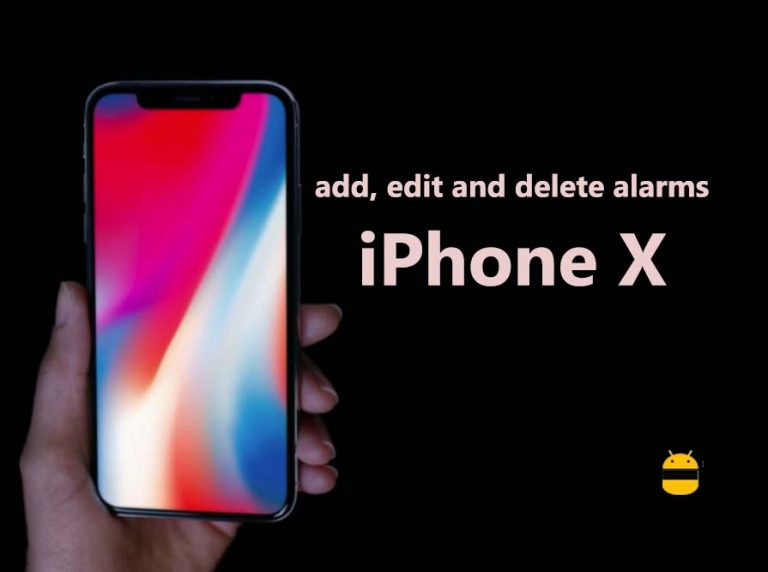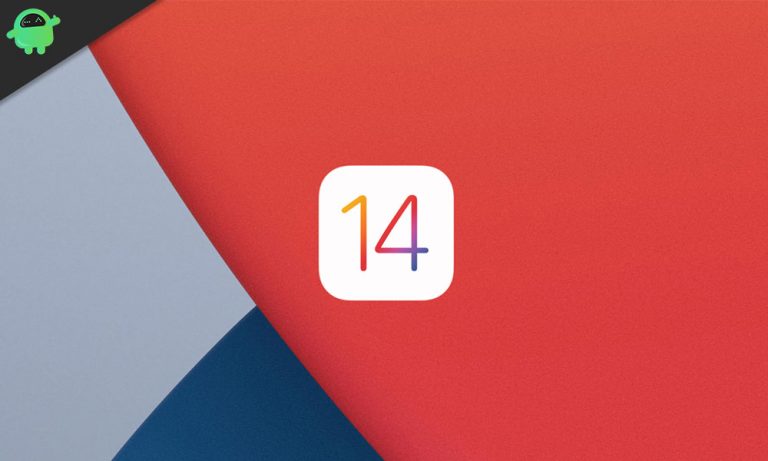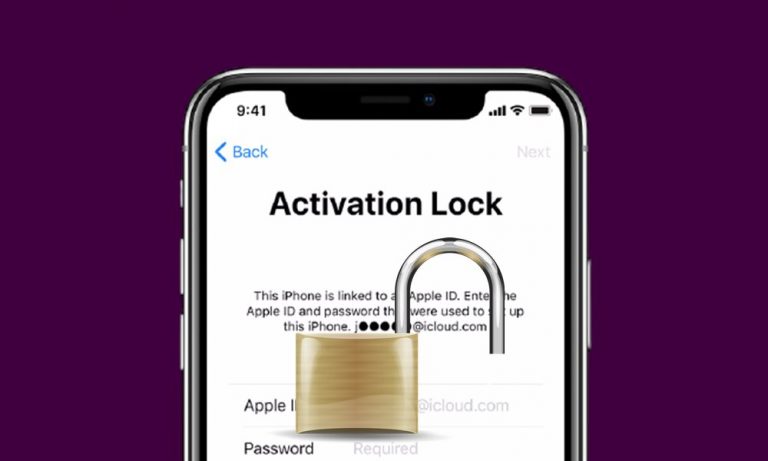Полный список Sidecar, поддерживаемого на устройствах iPad и Mac
В прошлом году Apple выпустила там macOS Catalina и представила iPadOS 13. Оба они реализованы в свете некоторой уникальной функции, о которой мы говорим сегодня. Поддержка Sidecar на устройствах iPad и Mac. Они построили свою полную экосистему на своих устройствах, и они сделали смелый шаг, представив Sidecar, который кажется не менее важным. Кроме того, эта функция ограничена для некоторых моделей iPad, не все iPad или даже устройства Mac поддерживают эту функцию.
Более того, в отчете говорилось, что была также система macOS Catalina, которая не работает после включения этой функции из-за некоторых проблем с неработоспособностью. Сегодня мы расскажем, какие системные требования у iPad и Mac.
Что такое коляска?
Sidecar – это функция, которая позволяет пользователям удаленно управлять экраном вашего Mac, в отличие от него, который также включает внешний монитор. Многие пользователи не знают, как включить эту функцию и использовать ее. Прежде чем узнать, как вы можете включить это, важно понять, поддерживает ли ваше устройство и требует ли использование Sidecar на вашем дисплее iPad для зеркального отображения на вашем дисплее Mac.
Список моделей iPad, поддерживающих коляску
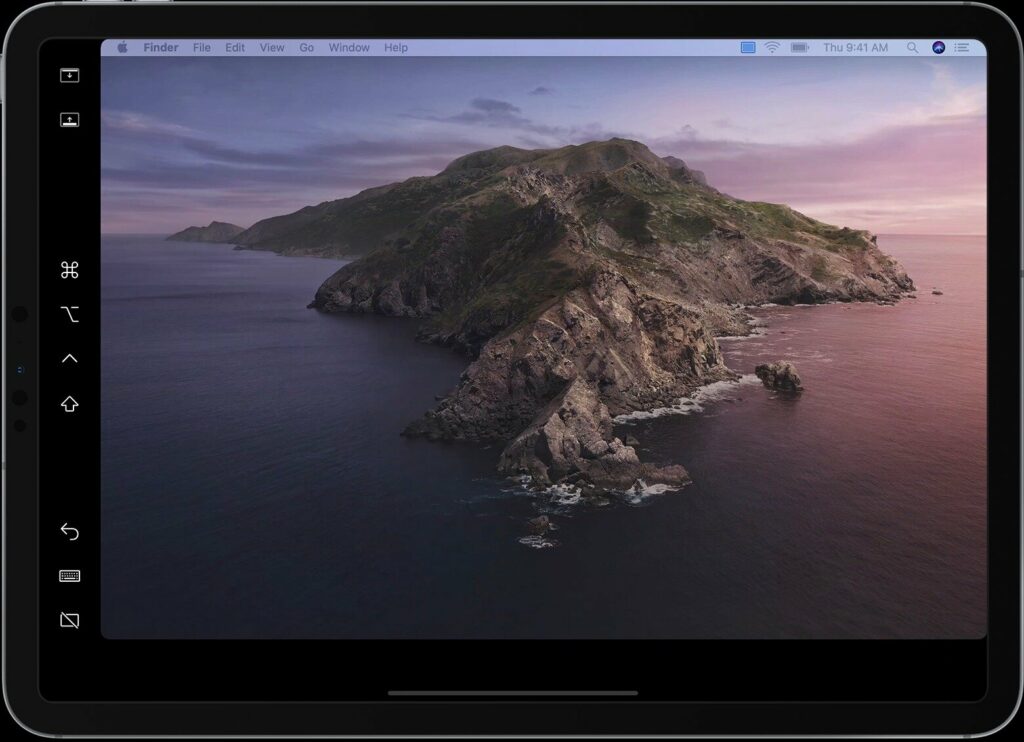
Важно, чтобы ваше устройство Pad работало на последней версии iPadOS 13. Однако вся серия iPad Pro поддерживает функцию коляски.
Быстрые системные требования для iPad с iPadOS Catalina.
- iPad Pro все модели
- Выше iPad 6-го поколения или новее
- Выше iPad Mini 5-го поколения
- iPad Air 3-го поколения
Полный список пользователей iPadOS, поддерживающих функцию коляски.
| iPad (6-го поколения) | (9,7 дюйма) iPad Pro |
| iPad (7-го поколения) | (10,5 дюйма) iPad Pro |
| iPad Air (3-го поколения) | (12,9 дюйма) iPad Pro |
| iPad mini (5-го поколения) | iPad Pro 11 дюймов |
| 2-е поколение iPad Pro 12,9 дюйма | |
| IPad Pro 12,9 дюйма 3-го поколения |
Список моделей Mac, поддерживающих Sidecar
Например, важно, чтобы на вашем iPad была установлена последняя версия macOS Catalina.
Быстрые системные требования для Mac с macOS Catalina?
- Выше MacBook Pro 2016 или новее
- Представление MacBook в 2016 году
- Выше MacBook Air 2018 года или новее
- iMac 2017 года или более поздней версии, включая iMac (Retina 5K, 27 дюймов, конец 2015 г.)
- iMac Pro
- Mac mini 2018 года выпуска или новее
- Mac Pro в 2019 году
Полный список пользователей macOS Catalina, поддерживающих функцию sidecar.
| MacBook Pro (16 дюймов, 2019 г.) | (Retina, 12 дюймов) MacBook 2017 г. |
| MacBook Pro (13 дюймов, 2019 г., два порта Thunderbolt 3) | (Retina, 12 дюймов, ранний) MacBook 2016 г. |
| MacBook Pro (15 дюймов, 2019 г.) | (Retina, 13 дюймов) MacBook Air 2019 г. |
| MacBook Pro (13 дюймов, 2019 г., четыре порта Thunderbolt 3) | (Retina, 13 дюймов) MacBook Air 2018 г. |
| MacBook Pro (15 дюймов, 2018 г.) | iMac (Retina 5K, 27 дюймов, 2019 г.) |
| MacBook Pro (13 дюймов, 2018 г., четыре порта Thunderbolt 3) | iMac (Retina 4K, 21,5 дюйма, 2019 г.) |
| MacBook Pro (15 дюймов, 2017 г.) | iMac (Retina 5K, 27 дюймов, 2017 г.) |
| MacBook Pro (13 дюймов, 2017 г., четыре порта Thunderbolt 3) | iMac (Retina 4K, 21,5 дюйма, 2017 г.) |
| MacBook Pro (13 дюймов, 2017 г., два порта Thunderbolt 3) | iMac (21,5 дюйма, 2017 г.) |
| MacBook Pro (15 дюймов, 2016 г.) | iMac (Retina 5K, 27 дюймов, конец 2015 г.) |
| MacBook Pro (13 дюймов, 2016 г., четыре порта Thunderbolt 3) | Mac mini (2018 г.) |
| MacBook Pro (13 дюймов, 2016 г., два порта Thunderbolt 3) | Mac Pro (2019 г.) |
Примечательно: Требовалось несколько дополнительных аксессуаров, таких как карандаш Apple. Однако карандаш All Apple поддерживает Sidecar. Что включает в себя 1-е и 2-е поколение для взаимодействия с системой Mac с помощью iPad. Mac и iPad, совместимые с Sidecar, поддерживают все карандаши Apple, включая
Для использования коляски необходимо выполнить еще несколько требований.
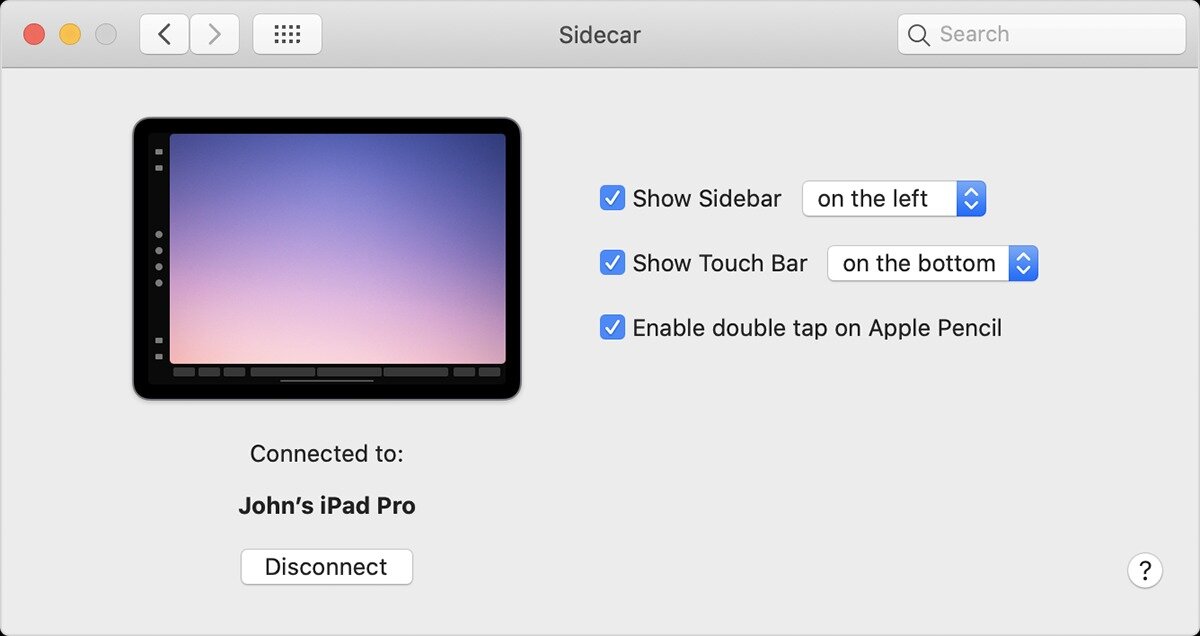
- iPad и Mac должны быть подписаны одним и тем же идентификатором iCloud Apple ID для двухфакторной аутентификации.
- Тем не менее, ваше устройство должно работать в пределах 10 метров (30 футов).
- На вашем устройстве должны быть включены друг друга Bluetooth, Wi-Fi и Handoff.
- Вы отключили совместное использование сотовой связи на обоих устройствах.
- Настройте Mac на доверенное устройство, если вы используете Sidecar через USB.
Как работает коляска?
Прежде всего, мы все работали над производительностью и деталями нашей работы. Там, где детали и работа на iPad и отображение нашей работы на более заметном дисплее кажется весьма полезным. Что касается производительности, то подобным образом Due Display и Luna Display предлагают вам виртуальный массив для расширения экрана просмотра. Там, где это возможно, мы не можем работать и просматривать на маленьком экране iPad, но более заметный дисплей Mac выглядит элегантно.
Не говоря уже о том, что вы можете подключить дисплей iPad к дисплею Mac по беспроводной сети и использовать оба способа подключения. Между тем, подключение зависит от типа подключения, устраняет проблемы с задержкой и работает более плавно и быстро.
Как использовать функцию Sidecar на вашем устройстве?
Поэтому у нас также есть подробное руководство по функции Sidecar, и вы можете узнать, как включить функции Sidecar на своем устройстве. В то время как функция Sidecar вряд ли дает вам беспроблемный опыт, и здесь нет использования каких-либо сторонних приложений и оборудования.
Кроме того, это кажется весьма полезным при создании векторных изображений и второстепенным в тех сценариях, где вам требуется внешний или дополнительный дисплей. Прежде всего, функции непрерывности также делают его более мощным для повышения производительности.
Надеюсь, в заключение, мы считаем, что вам понравилась эта статья, и вы имеете хорошее представление о совместимости и поддержке на вашем устройстве. Нам интересно знать, в каких сценариях вы, вероятно, будете использовать эти функции, если возникнут какие-либо вопросы. Пожалуйста, поделитесь им с нами в разделе комментариев ниже.